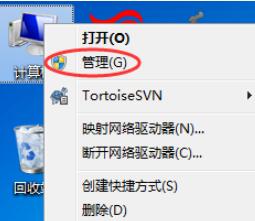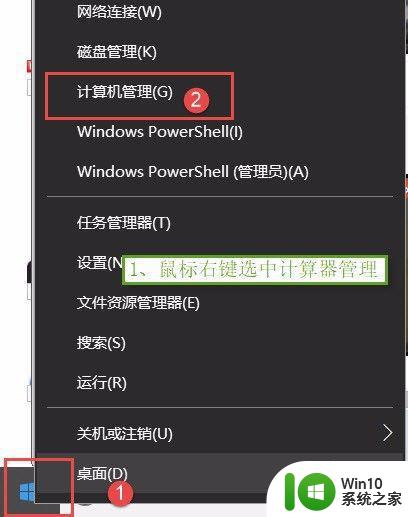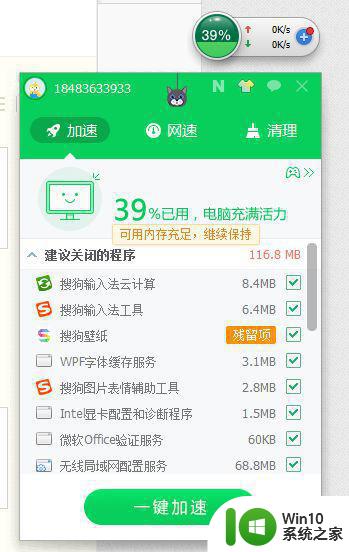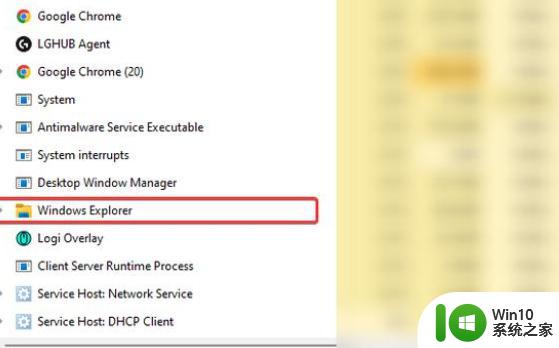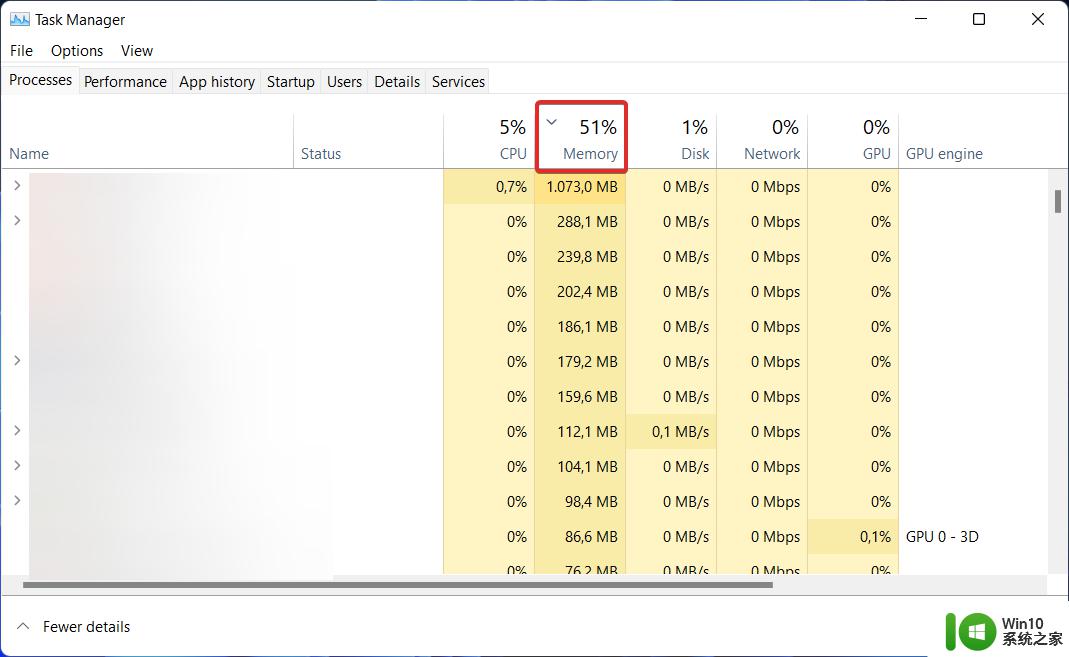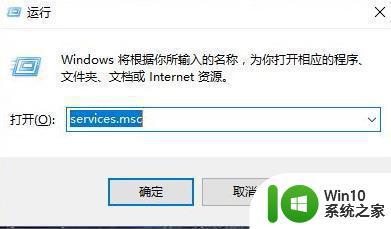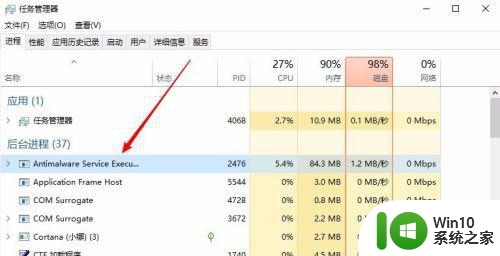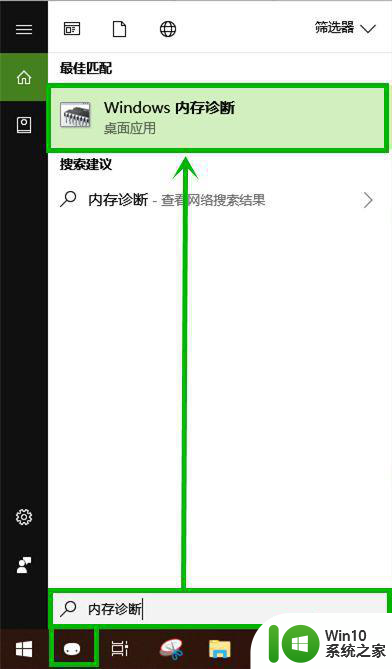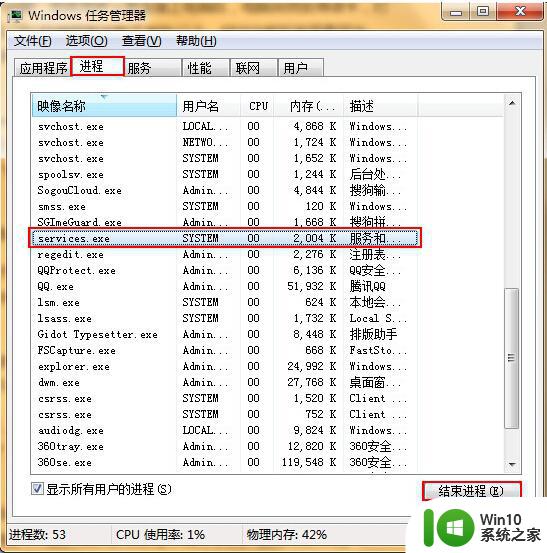svchost.exe占用内存过高的处理方法 电脑svchost占用cpu很大怎么解决
svchost.exe是Windows系统的一部分,它是安全的核心文件。相信许多细心的用户都有发现,在Windows任务管理器中svchost.exe进程在运行,而且占用的cpu还很大。那对于占用高这一情况我们要怎么解决呢?可能很多用户不是很清楚,那么对此今天本文就来为大家分享关于电脑svchost占用cpu很大怎么解决。
处理方法如下:
1、先来看一下任务管理器下Svchost.exe占用了47%的CPU资源,在高的时候达到80%以上。
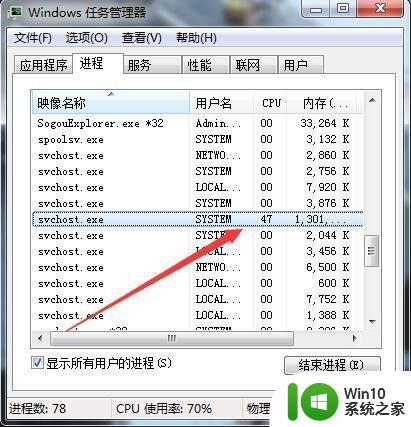
2、我们首先右键点击任务栏空白处,然后在弹出菜单中选择“启动任务管理器”菜单项。
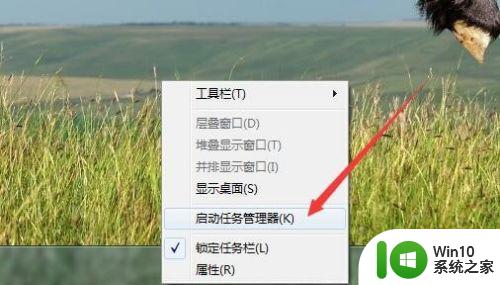
3、在打开的任务管理器中点击“查看/选择列”菜单项。
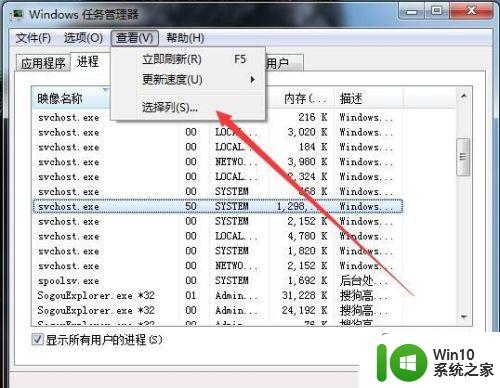
4、这时会打开选择进程页列窗口,选中最上面的“PID(进程标识符)”前的复选框。
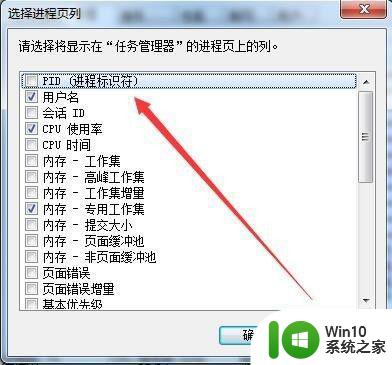
5、这时在任务管理器中就可以看到多了一个PID列,我们看到占用CPU资源高的Svchost.exe对应的PID号。
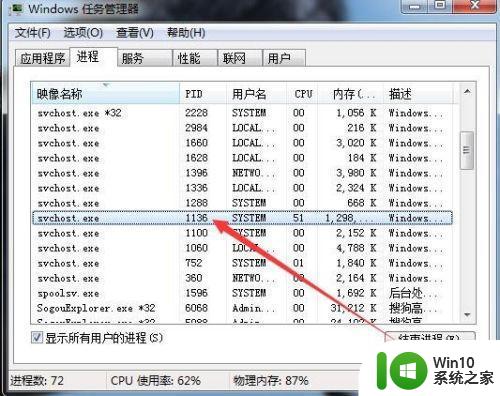
6、接下来点击开始菜单,在弹出菜单中选择“运行”菜单项。
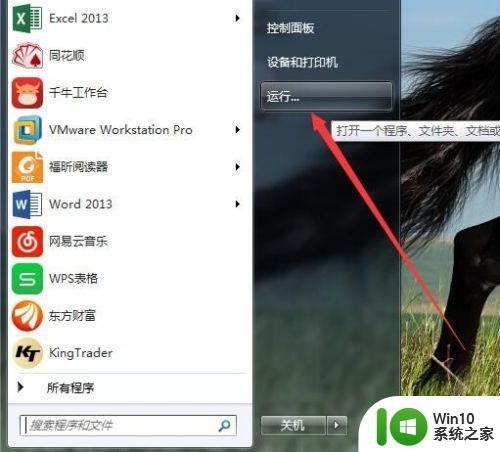
7、然后在打开的运行窗口中,输入cmd命令,然后按下确定按钮。
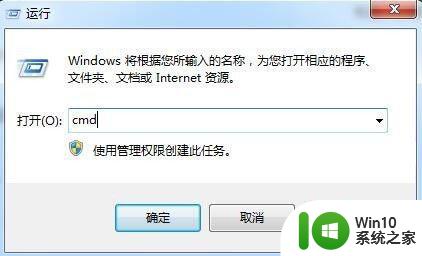
8、在打开的cmd窗口中,输入命令行tasklist /svc,然后按下回车键。

9、这时可以看到Svchost.exe对应的PID编号的进程,启动的服务。打开系统服务窗口,把对应的朋友全部禁止启动,重新启动电脑后,就会发现Svchost.exe不再占用那么高的CPU系统资源了。
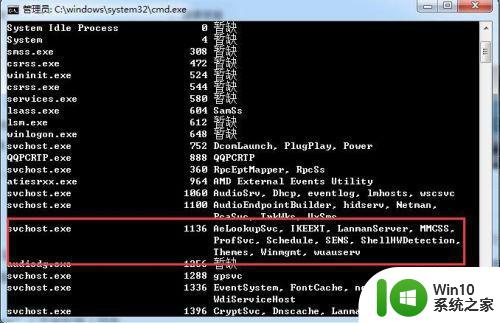
上面就是关于电脑svchost占用cpu很大怎么解决啦,有碰到相同情况的可以按照上面的方法来解决哦。